Вам нравятся плейлисты YouTube, но вы хотите смотреть их вне браузера? Вы можете использовать VLC для работы, благодаря простому расширению.
Если вы хотите смотреть YouTube вне браузера, у вас есть варианты. Там в MinitubeНапример, это нативный проигрыватель YouTube для Mac, Windows и Linux, который позволяет вам что-то искать и просматривать непрерывный поток результатов поиска. Приложения как это круто, но есть и другие варианты.
Это не общеизвестно, но VLC может воспроизводить видео на YouTube. Все, что вам нужно сделать, это нажать «Файл», затем «Открыть сеть». Вы увидите окно, подобное этому (мои скриншоты с Mac, но я также проверил процесс в Windows - он работает так же):
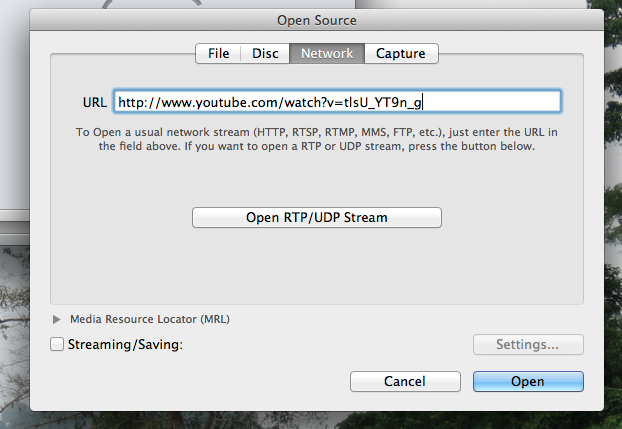
Вставьте URL-адрес YouTube, как показано здесь, затем нажмите «Ввод» или нажмите «Открыть». Когда вы это сделаете, видео все равно начнет воспроизводиться.
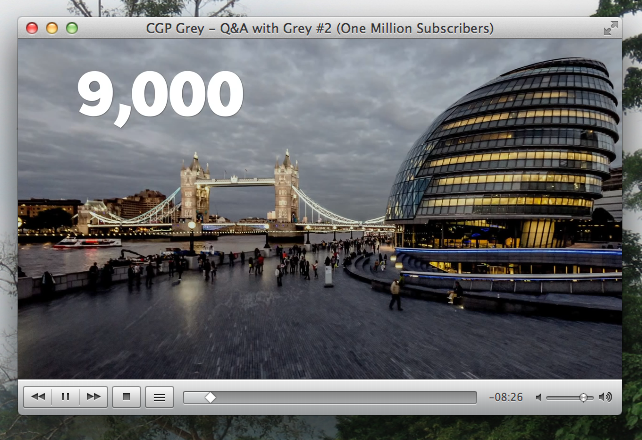
Пока все хорошо, но что произойдет, если вы вставите URL плейлиста? По умолчанию вы получите только первое видео. Вот тут-то и дело.
Загрузите и установите расширение
Перво-наперво: убедитесь, что VLC обновлен. Как только вы это сделаете, загрузите Парсер плейлистов YouTube от addons.videolan.org. Когда вы нажмете кнопку «скачать», вы попадете в текстовый файл. Не паникуйте: нажмите «Сохранить как» в вашем меню. Убедитесь, что расширение файла (буквы после последней точки в имени файла) равно .lua, затем перетащите файл в нужную папку. Где зависит от вашей системы, вот список с сайта:
- Windows (все пользователи):
% ProgramFiles% \ VideoLAN \ VLC \ Lua \ плейлиста \ - Windows (только текущий пользователь):
% APPDATA% \ VLC \ Lua \ плейлиста \ - Linux (все пользователи):
/usr/lib/vlc/lua/playlist/ - Linux (только текущий пользователь):
~ / .Local / доля / VLC / Lua / воспроизведения / - Mac OS X (все пользователи):
/Applications/VLC.app/Contents/MacOS/share/lua/playlist/
Пользователи Windows и Linux, это не должно быть сложно. Пользователи Mac, которые не знают: вы можете добавить файлы внутрь Mac Apps, что необходимо для поиска каталога выше. Просто щелкните правой кнопкой мыши VLC в Приложениях, удерживая клавишу Control, затем нажмите «Показать содержимое пакета».
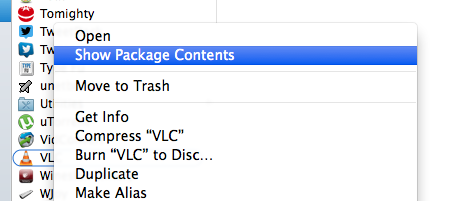
Как только вы войдете, найти вышеуказанную папку просто.
Воспроизвести список воспроизведения YouTube в VLC
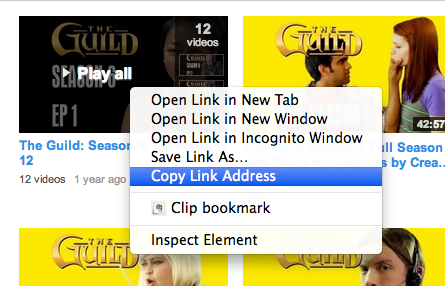
Готов посмотреть что-нибудь? Найдите URL-адрес плейлиста YouTube. Обычно вы можете найти их на странице вашего любимого канала в разделе «Плейлисты». Правильный URL будет включать «& list», как показано здесь:
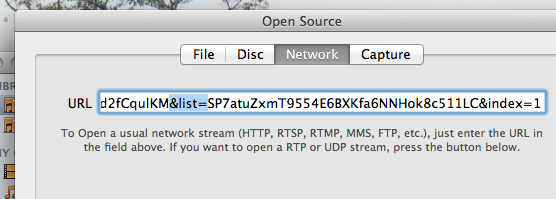
Вставьте этот URL в окно Open Network, как мы делали раньше. Скоро вы увидите все видео в плейлисте:
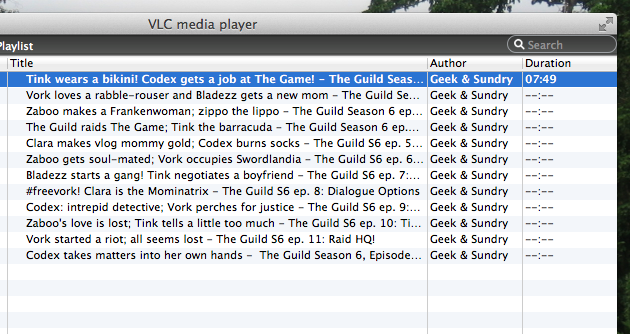
Первое видео начнет воспроизводиться через пару секунд. Откиньтесь назад и наслаждайтесь. Это особенно хорошо, если у вас есть VLC, установленный на устройстве, подключенном к телевизору, или второй монитор, на котором вы любите смотреть вещи во время работы.
Если вы хотите загрузить видео в плейлист, чтобы потом воспроизвести его в автономном режиме, все, что вам нужно сделать, это использовать загрузчик плейлистов YouTube 5 лучших загрузчиков плейлистов YouTube для массового захвата видеоХотите смотреть видео на YouTube в автономном режиме? Эти загрузчики списков воспроизведения YouTube позволяют быстро загружать все списки воспроизведения YouTube. Читать далее .
Больше VLC Больше хитростей
Это далеко не единственный трюк, которому вы можете научить VLC. Тим выделил несколько крутые советы и хитрости VLC 6 интересных советов и хитростей VLC, о которых вы, возможно, не знаетеVLC Media Player от VideoLan - это настоящий прием и он так же эффективен в операционной системе Windows, как и в Mac или Linux. Те из вас, кто уже использует VLC ... Читать далее , обрисовывая в общих чертах все от управления подкастами до использования видеоэффектов. Искусство ASCII является основным моментом:
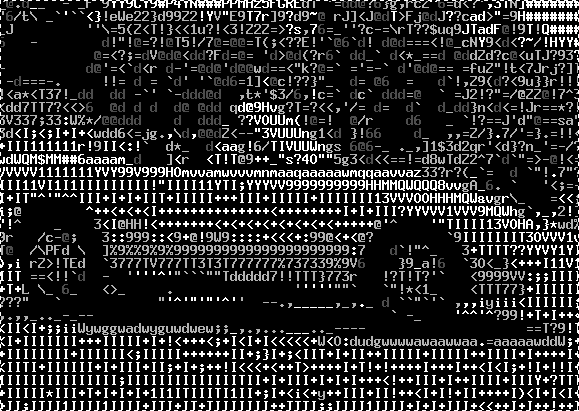
Сайкат пошел еще глубже, показывая вам некоторые сверхсекретные особенности VLC 7 совершенно секретных функций бесплатного VLC Media PlayerVLC должен быть вашим медиаплеером по выбору. Кроссплатформенный инструмент имеет множество секретных функций, которые вы можете использовать прямо сейчас. Читать далее . Оказывается, вы можете использовать VLC для записи с веб-камеры и автоматически выключать компьютер по окончании видео. Ухоженная.
Знаете еще какие-нибудь отличные приемы или лучший способ смотреть видео на YouTube вне браузера? Поделитесь ниже.
Джастин Пот - технологический журналист из Портленда, штат Орегон. Он любит технологии, людей и природу - и пытается по возможности наслаждаться всеми тремя. Вы можете общаться с Джастином в Твиттере, прямо сейчас.